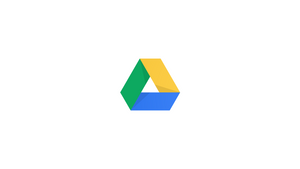Introducción
Gnome ofrece una manera fácil de acceder a sus archivos de Google Drive desde su escritorio Linux. Abra Cuentas en línea, agregue su cuenta de Google y podrá transferir archivos hacia /desde Google Drive directamente desde la aplicación Archivo (Nautilus). Hay formas de montar Google Drive en cualquier entorno de escritorio y este artículo incluye dos de estas opciones:
- Instalación y uso de Gnome Settings (Control Center) y Gnome Online Accounts en otros entornos de escritorio como Xfce o MATE.
- Utilizando Google Drive OCamlFUSE, una herramienta que logra un resultado similar a las cuentas de Gnome Online, pero sin todas las dependencias de Gnome.
Con una de estas 2 opciones, podrá acceder a Google Drive directamente desde su administrador de archivos favorito. Debería funcionar con Thunar, Nemo, Caja, Nautilus y otros. Podrá agregar nuevos archivos a Google Drive, eliminar o modificar archivos existentes, etc. Google Drive OCamlFUSE ofrece más flexibilidad, no depende de Gnome, pero parece ser más lento. También hay varios clientes no oficiales de Google Drive, desde clientes de línea de comandos como grive2 hasta soluciones de escritorio completas que incluyen la integración del administrador de archivos (como Insync, que cuesta $ 29.99 por cuenta de Google /tarifa única). Este artículo trata sobre cómo montar Google Drive en escritorios Linux, que no tienen una forma incorporada, de forma gratuita. Las instrucciones a continuación incluyen algunos comandos de instalación específicos de Ubuntu (Xubuntu, Ubuntu MATE, etc.) y Linux Mint (MATE, Xfce). Las herramientas (Google Drive OCamlFUSE y Gnome Online Account) deberían producir el mismo resultado en cualquier distribución de Linux.
Monte Google Drive usando cuentas en línea de Gnome en Xfce, MATE y otros
Para usar Google Drive usando Gnome Online Accounts /Gnome Settings (Control Center) en entornos de escritorio como Xfce, MATE y otros, debe instalar los paquetes gnome-control-center y gnome-online-accounts. Abra una terminal y escriba este comando para instalarlos:
sudo apt install gnome-control-center gnome-online-accountsLa configuración de Gnome está oculta y no aparece en el menú en entornos de escritorio que no son de Gnome. Por lo tanto, si usa Xfce, MATE o algún otro entorno de escritorio, no verá la Configuración de Gnome ni el Centro de control de Gnome en su menú. Para ejecutarlo, necesitaremos usar una terminal y agregar este parámetro XDG_CURRENT_DESKTOP = GNOME antes del ejecutable, así:
XDG_CURRENT_DESKTOP=GNOME gnome-control-centerAhora vaya a Cuenta en línea, haga clic en Google y agregue su cuenta de Google.
Inmediatamente después de agregar su cuenta de Google a las cuentas en línea, debería ver su carpeta de Google Drive en el administrador de archivos como Caja, Thunar o Nautilus.
Uso de Google Drive OCamlFUSE para montar Google Drive en Linux
Otra forma de montar Google Drive en Linux (para cualquier entorno de escritorio) es usar Google Drive OCamlFUSE. Esta herramienta implementa un sistema de archivos FUSE en Google Drive e incluye características como acceso completo de lectura y escritura a archivos y carpetas con soporte para múltiples cuentas y más. A diferencia del uso de cuentas en línea de Gnome, esto no da como resultado dependencias específicas de Gnome. En Ubuntu (Xubuntu, Ubuntu MATE, Lubuntu, etc.) o Linux Mint (Xfce, MATE) puedes instalar Google Drive OCamlFUSE usando el PPA estable oficial.
Agregue el repositorio de PPA:
sudo add-apt-repository ppa:alessandro-strada/ppaActualice la lista de paquetes:
sudo apt updateInstale OCamlFUSE:
sudo apt install google-drive-ocamlfuseSi está utilizando una versión diferente de Linux, consulte el siguiente enlace. Ahora deberá autenticar google-drive-ocamlfuse con su cuenta de Google. Para hacer esto, ejecute google-drive-ocamlfuse en la terminal, sin agregar ninguna opción:
google-drive-ocamlfuseDebería abrirse una nueva pestaña en su navegador web predeterminado, pidiéndole que permita que google-drive-ocamlfuse acceda a su cuenta de Google. Deberá permitir que esto continúe con el siguiente paso. A continuación, deberá crear una carpeta vacía en su directorio de inicio, que se utilizará como carpeta de Google Drive. Después de crear esta carpeta en su directorio, ejecute el siguiente comando para montar Google Drive en esta carpeta (en nuestro ejemplo vamos a llamar la carpeta GDrive), así:
google-drive-ocamlfuse ~/GDriveTambién deberá agregar google-drive-ocamlfuse con el punto de montaje como argumento para sus aplicaciones de inicio. Se puede acceder a las aplicaciones de inicio de esta manera:
- Xfce: Inicie Sesión e Inicio desde el menú, vaya a la pestaña Inicio automático de la aplicación y haga clic en Agregar.
- MATE: inicie Aplicaciones de inicio y haga clic en Agregar.
Después de hacer clic en Agregar, configure los siguientes parámetros:
- Nombre: google-drive-ocamlfuse
- Comando: sh -c "google-drive-ocamlfuse ~ /GDrive"
Es similar para casi cualquier entorno de escritorio siempre que tenga una forma de agregar aplicaciones al inicio.
Conclusión
En esta guía, hemos explicado cómo usar Google Drive para escritorio en Linux.